- 软件大小:126KB
- 软件语言:简体中文
- 软件类型:国产软件
- 软件类别:杂类工具
- 更新时间:2019-01-25
- 软件授权:免费版
- 官方网站://www.9553.com
- 运行环境:XP/Win7/Win8/Win10
- 标签:电子表格
43.65MB/简体中文/7.5
乐图电子表格 V3.0 简体中文绿色免费版 [制作自定义表格]
1.556MB/简体中文/7.5
小狐狸电子表格置顶对比工具 V1.0 简体中文绿色免费版 [报表对比]
541KB/简体中文/5
电子表格合并 V1.0 简体中文绿色免费版 [电子表格工具]
751KB/简体中文/6.7
Microsft Office Excel 2003_制作电子表格、图表功能
12.369MB/简体中文/8.2
2019年节假日值班安排表模板包含2019年元旦春节到国庆的值班安排模板,这款模板设计的也是非常简单的,如果你喜欢这款莫办呢,就来下载使用吧!!!
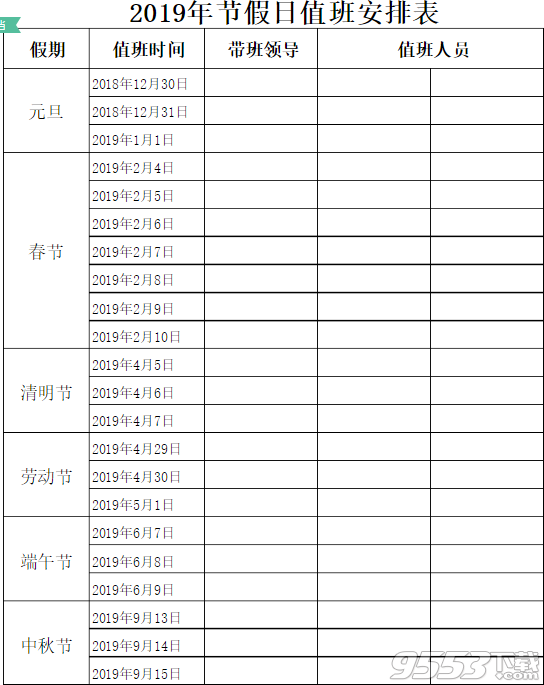
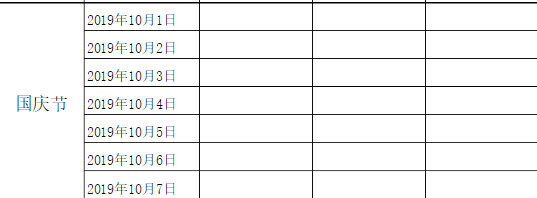
1.插入表格
将页面版式设置为【横向】。以「2019 年春节值班安排」为例,插入一个「8列12行」的表格。
2.制作表头和备注
通过【合并单元格】,将第一行设置为「表头」,最后一列设置为「备注」。
3.利用编号格式功能填充星期
聪明的你一定猜到了我们要填入日期,but 这次不用一个个单元格输入辣!本文彩蛋No.01:神奇的【编号格式】功能可以自动填充带连续数字的词组。
具体操作:选中需要填充的单元格→点击【编号格式】→【定义新编号格式】→编辑格式→确定即可。
4.调整行高,填充日期
因为S姐要做的是值班表,值班战士们才是重点 o(╥﹏╥)o,日期可以小一些。
具体操作:按住 ctrl 选中日期行→右键【表格属性】→栏目【行】→指定高度设置为【0厘米】→确认→同上一步,利用编号格式功能填充好日期。
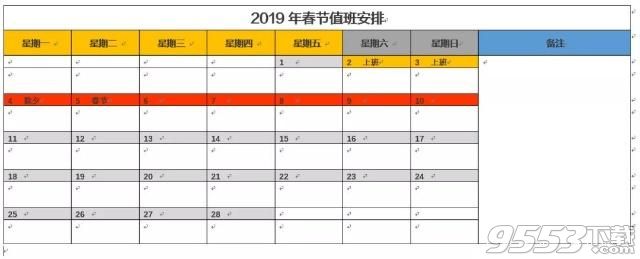
5.美化日历
完成第4步后,日历已经初具雏形辣,然后我们就可以根据自己的喜好,利用【居中】【颜色填充】【调整字号】等小手段,来包装日历啦~比如S姐做成了这样↓
但是不管怎么看,都还是觉得乱糟糟,如果每个单元格里的「小箭头」能不显示就好了。本文彩蛋No.02:【取消段落标记】功能,让表格瞬间变清爽!
【取消段落标记】功能具体操作:文件→选项→显示→取消段落标记前的对勾就OK啦。
6.填写值班内容
最后一步,填写值班战士们的名字,完善备注,就大功告成啦